Не нашли ответы на свои вопросы в наших публикациях? Задайте вопрос в службу техподдержки!
Руководство по настройке профиля экспорта товаров на торговую площадку Wildberries
Общая схема работы с товарами на площадке Wildberries следующая:
- Информация о товарах (включая цены) загружается на площадку с помощью спецификаций.
- Информация о поставках конкретной партии товара на продажу предоставляется с помощью так называемых заказов.
Площадка Wildberries позволяет автоматизировать создание спецификаций. Спецификации создаются двумя путями: на основе шаблонов спецификаций, либо на основе существующего заказа.
Создание спецификации на основе шаблона
1. Создание профиля
Создайте новый профиль.

Выберите плагин "Wildberries" и формат "Спецификация из шаблона".
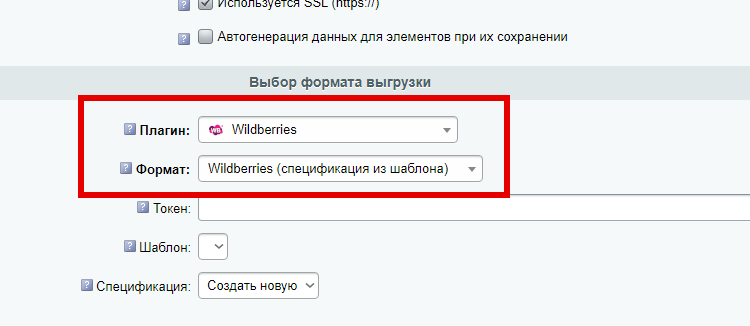
2. Настройка подключения
Чтобы модуль мог обмениваться данными с торговой площадкой, вам нужно в вашем кабинете на Wildberries получить токен. Для этого перейдите в раздел Товары / Спецификации.
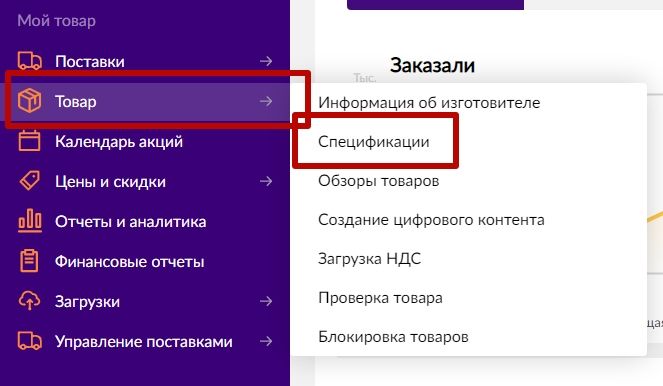
В навигации страницы вы найдёте кнопку "Создать токен", по нажатии на которую откроется окно получения токена.
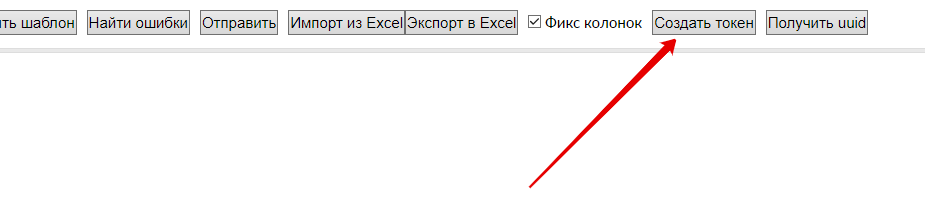
Если ранее вы токены не создавали, вам будет доступна только кнопка "Получить токен". Если уже создавали, то вам будут также доступны все ранее созданные токены. Можно использовать любой из них. Чтобы создать новый токен - нажмите на "Получить токен".
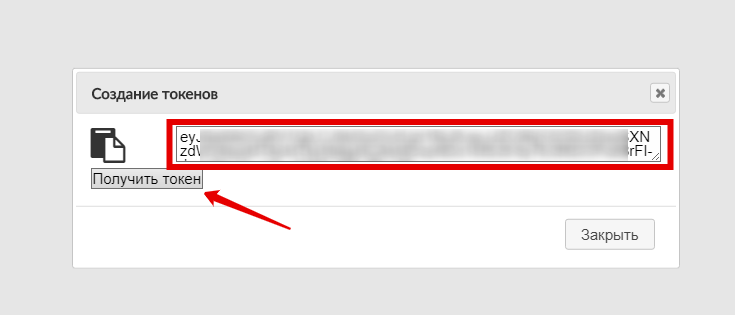
Скопируйте токен в соответствующее поле профиля. Сохраните шаблон. После этого вам станут доступны шаблоны спецификаций, а также ранее выгруженные спецификации.
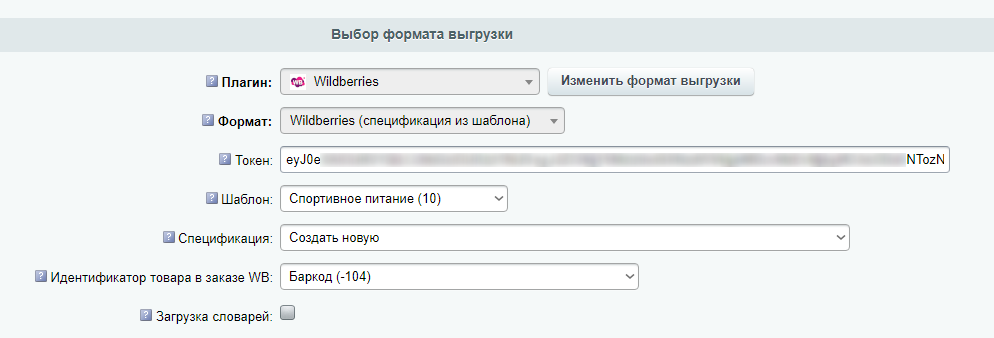
Выберите шаблон, соответствующий категории товаров, для которой настраивается данный профиль.
В списке спецификаций выберите пункт "Создать новую". После того, как спецификация будет принята площадкой (см. раздел "Отладка спецификации"), если вам понадобится её дорабатывать далее, то нужно будет найти выгруженную спецификацию в списке и сохранить этот выбор. Найти её можно по дате и идентификационному коду.
Поле "Идентификатор товара" отвечает за сопоставление товаров спецификации и товаров каталога вашего магазина. Здесь вы выбираете из полей заданного шаблона спецификации. Нужно указать то поле, по которому товары будут сопоставлены однозначно. Поле товаров вашего сайта, с которым будет сопоставляться данное поле спецификации, вы настроите на следующем шаге - при настройке инфоблоков.
3. Настройка инфоблоков
После ввода настроек подключения к порталу, необходимо настроить привязку полей спецификации и данных каталога интернет-магазина. Основные правила настройки аналогичны правилам настройки других плагинов, поэтому детально на них в данной статье не останавливаемся.
Выберите инфоблок вашего каталога товаров. Задайте, что будет выгружаться - торговые предложения или сами товары (вкладка "Настройки ТП"). После сохранения у вас отобразится список полей выбранного шаблона спецификации, которые необходимо заполнить либо данными товаров вашего каталога, либо фиксированными значениями.
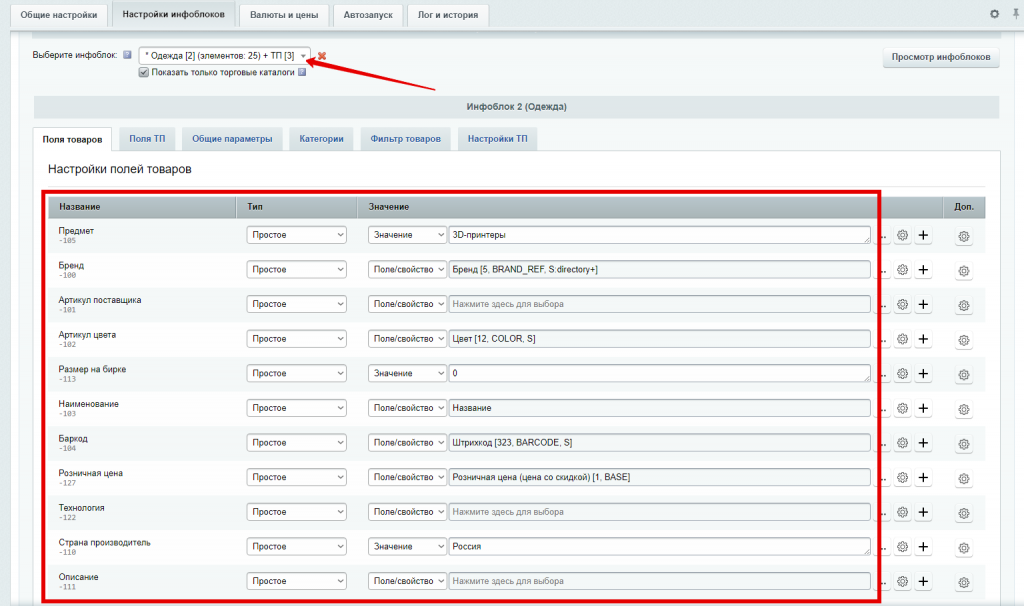
Некоторые поля спецификации заполняются произвольным содержимым (с соблюдением соответствующего формата). Например, это поля "Наименование", "Розничная цена". Но большинство полей должны содержать значения, соответствующие уже заданным в Wildberries справочникам. В случае, если вы заполняете поле данными товара, в данном поле товара должны содержаться как раз такие значения из справочников. Если же вы заполняете поле одним фиксированным значением для всех товаров, вы можете воспользоваться встроенной в профиль загрузкой значений справочников.
Для того, чтобы информация из справочников загрузилась в интерфейс настройки профиля, вам необходимо отметить опцию "Загрузка словарей" и сохранить профиль. Процесс обновления страницы может быть продолжительным, так как данные справочников загружаются достаточно долго.
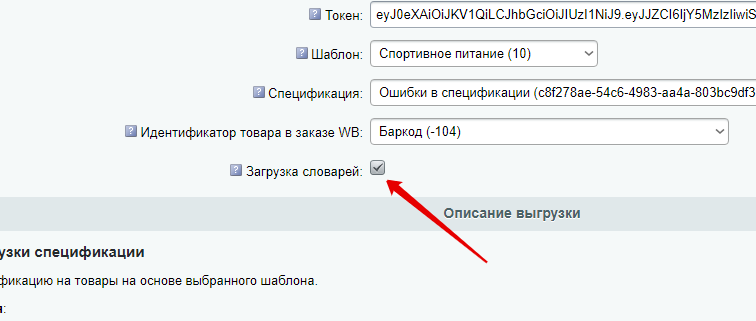
После загрузки страницы перейдите на вкладку Настройка инфоблоков / Поля товаров. Вы увидите иконки с восклицательным знаком, при нажатии на которые будут открываться окна со списком возможных значений для данного поля. Выберите нужные значения и задайте их в данных полях.
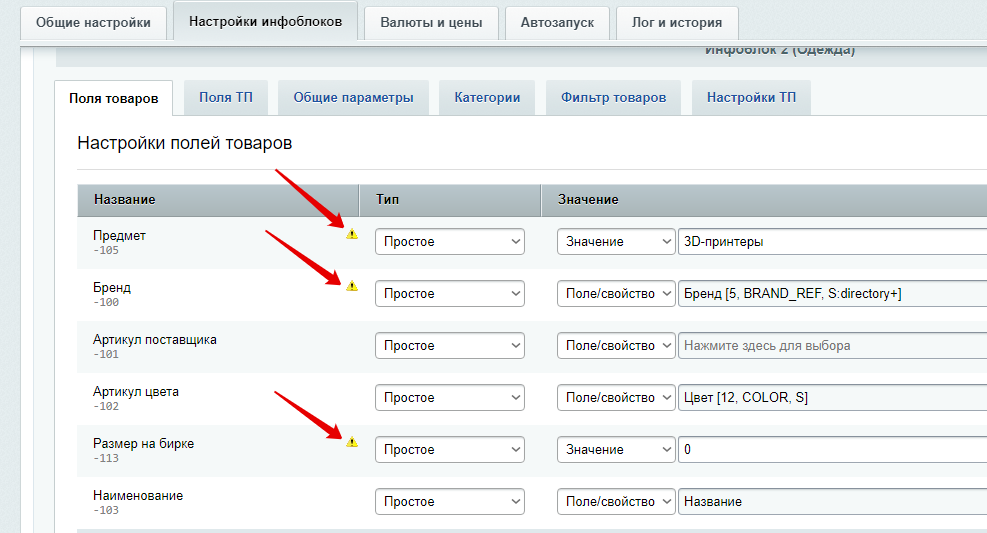
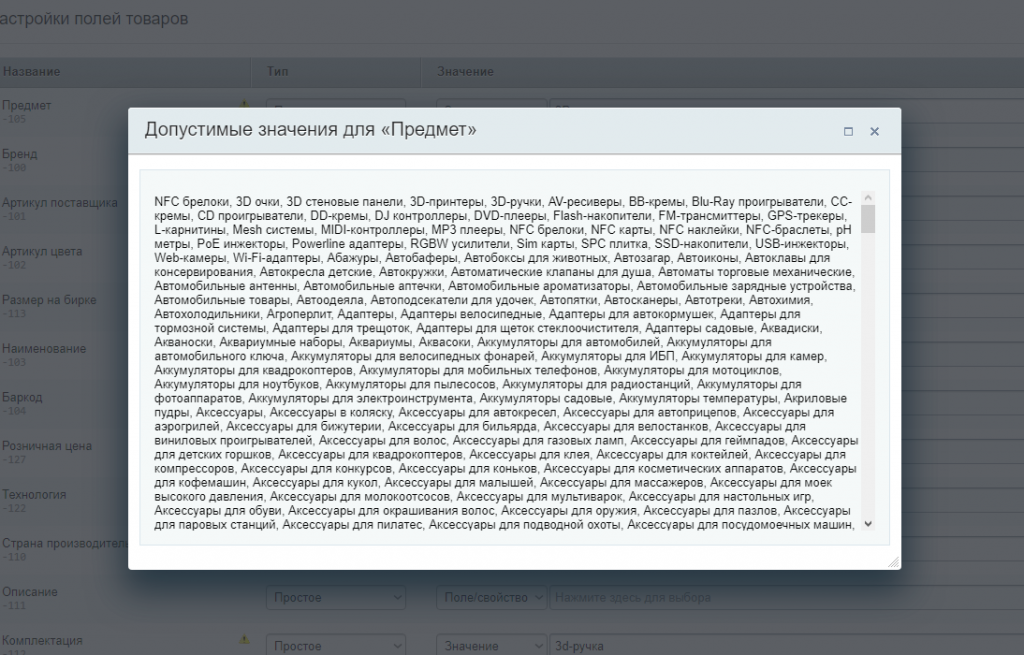
Когда для всех полей будут выбраны значения из справочников, необходимо снять галку "Загрузка словарей" и снова сохранить профиль.
4. Запуск выгрузки
После того, как настройка соответствия полей будет завершена (или хотя бы будут заполнены основные поля), можно запустить выгрузку.
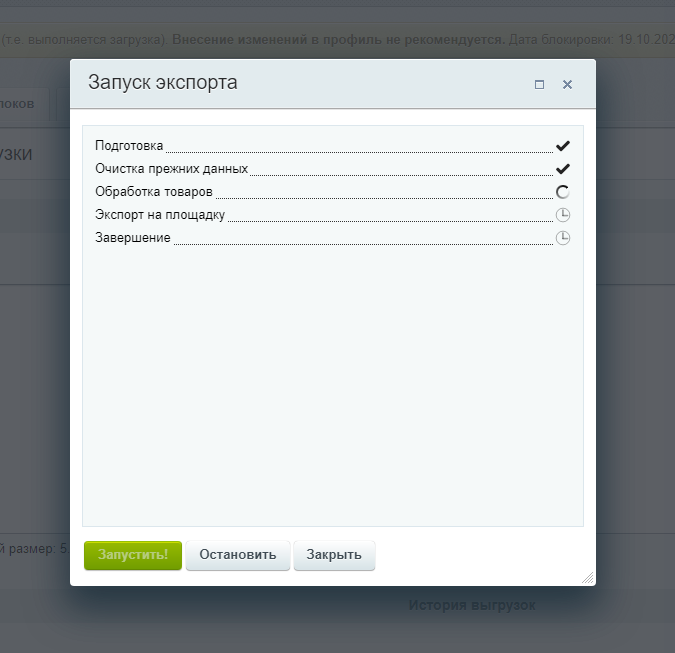
По окончании выгрузки Wildberries вернёт результат обмена. Результат обмена будет отображаться во вкладке "Лог и история".
Если какие-то поля будут заполнены неподходящими значениями или при других проблемах, площадка вернёт сообщение об ошибках. Это означает, что спецификация не была создана из-за данных ошибок.
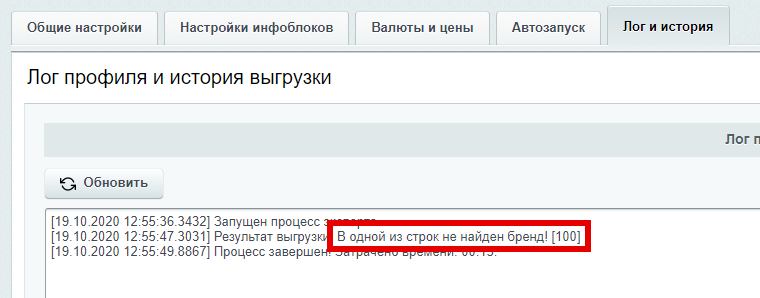
Подобные сообщения необходимо обработать, скорректировав необходимые параметры профиля обмена. После внесения корректив также запускается выгрузка и анализируется её результат. Когда все критические ошибки будут исправлены, вернётся сообщение о том, что спецификация успешно создана.
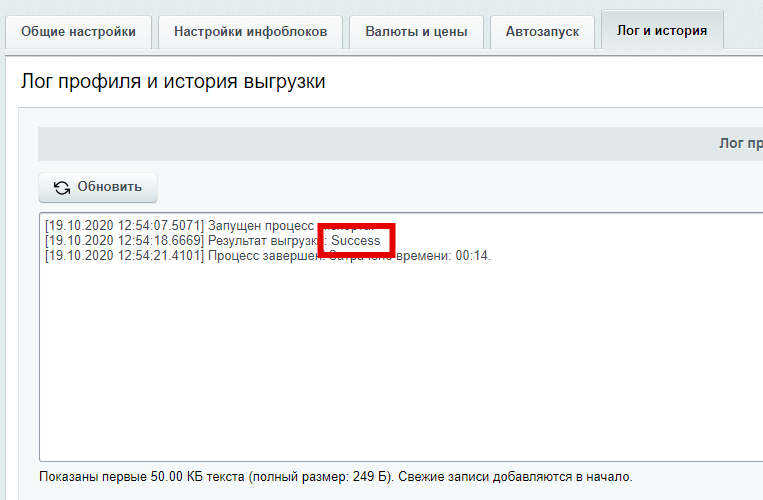
Важно! Успешное создание спецификации не означает, что в ней нет ошибок. Пройдена лишь базовая проверка. После выгрузки спецификацию необходимо проверить вручную в личном кабинете партнёра Wildberries.
Для этого перейдите в раздел Товар / Спецификации, нажмите "Открыть" и в списке найдите выгруженную вами спецификацию (обычно она первая в списке и помечена текущей датой).
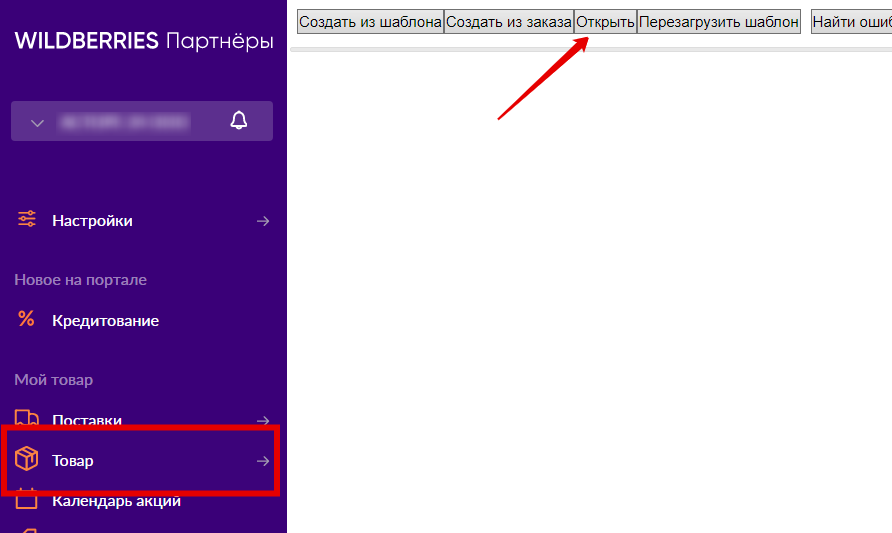
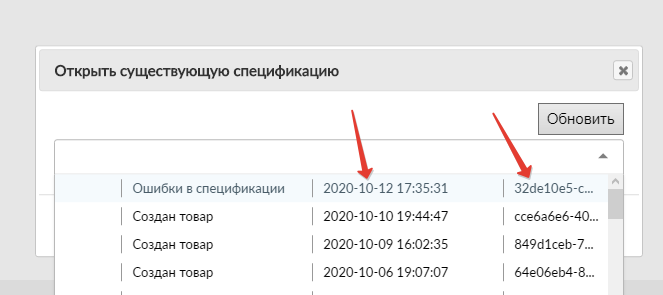
Открыв данную спецификацию вы увидите ячейки, помеченные красным фоном. Значения данных ячеек необходимо скорректировать.

Корректировать значения можно в ручном режиме в данном окне. Но также можно вносить коррективы через профиль обмена, выбрав на первой вкладке настроек выгруженную спецификацию.
Важно! Когда спецификация полностью доработана и принята площадкой (название такой спецификации обычно меняется на "Товар создан"), менять её через модуль уже не получится. Дальнейшая работа с данными созданных через данную спецификацию товаров продолжается в ручном режиме в личном кабинете. Для этого найдите интересующую номенклатуру в личном кабинете в разделе "Жалобы на товар" - "Ошибки в карточке по жалобам покупателей" - вкладка "Редактирование своих карточек". Там вы сможете внести изменения в различные поля в карточке товара. Новые цены на товар можно установить только через раздел "Цены и скидки".
Назад в раздел


